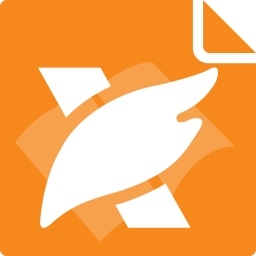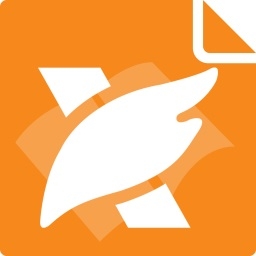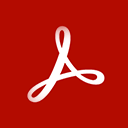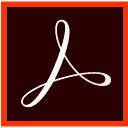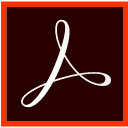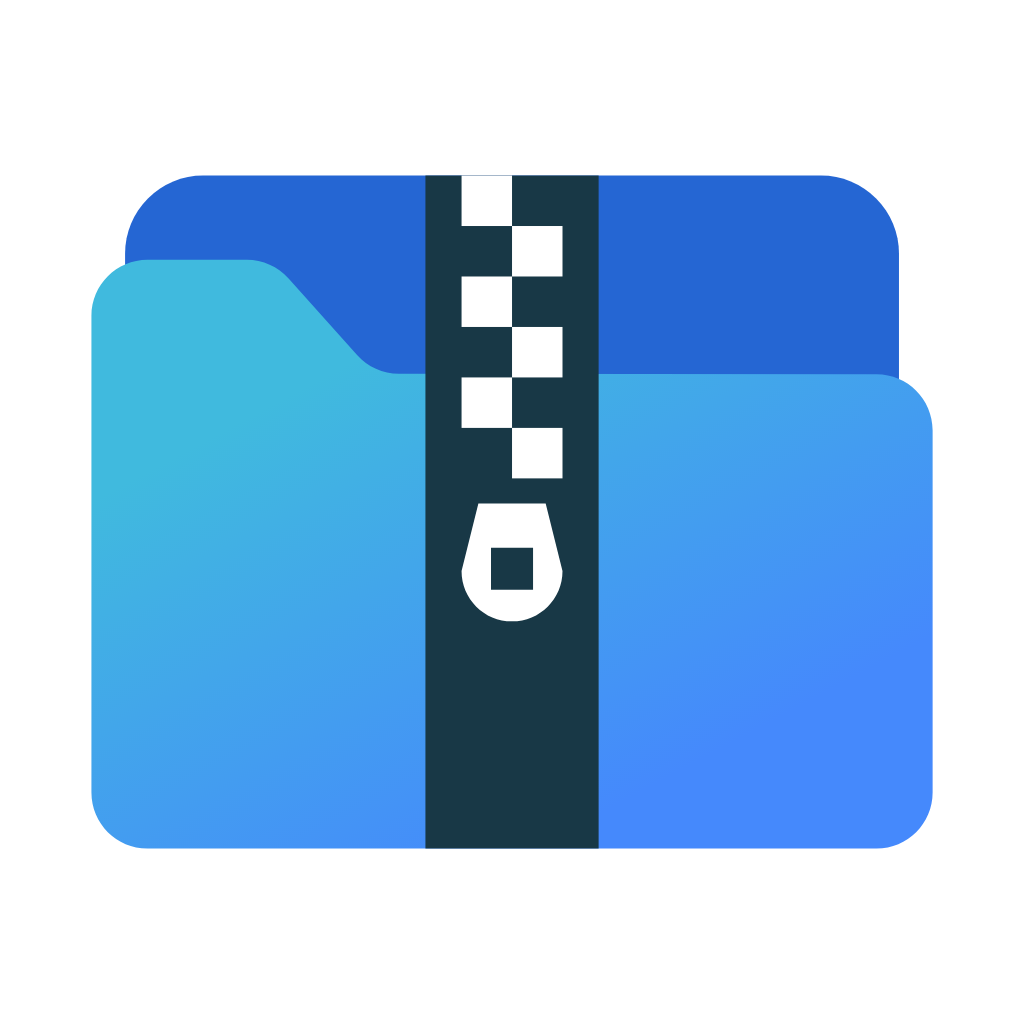软件介绍
在电脑上我们经常会用碰到PDF格式的文件,然而面对格式转换、内容提取、加密合并等日常需求,用户往往需要在多个专业软件间疲于奔命——直到PDF Shaper以仅10MB的绿色身形横空出世,将二十余项PDF处理功能浓缩至一个便携式解决方案中。与传统臃肿的PDF软件不同,它采用高性能处理引擎,即使是200页以上的大型文件也能快速响应,同时支持批量化操作,大幅提升工作效率。在实际应用中,PDF Shaper覆盖了PDF处理的三大核心场景:在格式转换方面支持PDF与Word(DOC/DOCX)、图像(JPG/PNG/TIFF等)、TXT文本的双向转换;在内容编辑方面提供页面旋转、裁剪、水印添加、元数据修改等功能;在安全管理方面则具备加密解密、权限设置、数字签名等专业特性。这种全功能轻量化的设计理念,使其成为学生、办公人员和IT从业者的效率利器。
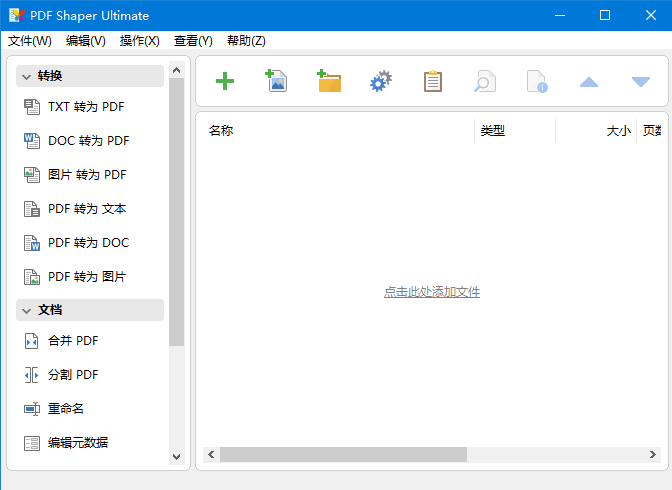
下载绿色版压缩包(约11MB),解压后双击“!)绿化.bat”完成初始化,全程无需安装。
2.界面导航
启动后主界面分为三区域:顶部文件添加区(支持拖拽批量添加),左侧预览窗格(实际尺寸/适合页面等三种视图),右侧功能面板(按转换、编辑、安全分类)。
3.批量提取实例
处理文献资料时,拖入多个PDF→勾选“提取文本”和“提取图像”→设置输出路径→点击处理。文本将保存为TXT,图片自动按“原文件名+序号”命名。
4.加密合同操作
添加PDF→选择“文档加密”→设置打开密码→在权限栏勾选“禁止编辑”和“禁止打印”→应用数字签名证书(可选)→输出安全文档。
5.报告合并技巧
拖入部门报告PDF→调整文件顺序→选择“合并文档”→启用“删除封面重复页”选项(v14.6新增)→设置输出文件名。
6.扫描件优化
导入扫描PDF→使用“裁剪页面”修整白边(建议保留尺寸190×277mm/A4)→选择“OCR文本识别”(需安装引擎)→输出可搜索文本的PDF。
PDF Shaper支持多维度文档格式转换。不仅可将PDF转换为可编辑的Word文档(DOC/DOCX),还能将PDF每页导出为高质量图像(支持JPG/PNG/TIFF等8种格式),分辨率可在72-300dpi间自由调节。逆向转换同样强大,能将图像文件合成为PDF文档,并自定义页面尺寸和图像缩放比例。
2.智能内容提取
通过独特的OCR引擎(需单独配置)和批量处理能力,软件可一键提取PDF中的全部文本和图像素材。对于加密文档,即使禁止复制文本,也能突破限制提取指定内容,特别适用于学术文献资料收集。
3.高级页面编辑
提供专业级页面控制工具:旋转页面方向修正扫描文档;精确裁剪页边距(支持毫米/英寸/像素单位);删除指定页面;提取特定页面为独立PDF;甚至能删除文档中的图片、书签、注释等特定元素。
4.文档重组管理
合并功能支持100MB以上大文件直接合并,分割功能可按文档数或页面数灵活拆分。用户通过拖拽即可调整多个PDF的合并顺序,避免输出文档错乱,极大简化了报告整合与文件归档流程。
5.安全权限管控
提供银行级安全防护:设置文档打开密码和用户操作权限密码;应用打印、编辑、复制等操作限制;添加数字签名证书(PFX格式);还能解密受保护的PDF文件(需原始密码)。水印功能支持文本或图片两种模式,可精确定位在页面九个位置。
6.批量元数据处理
可同时编辑多个PDF文档属性,包括标题、作者、主题等元信息,支持清除文档创建历史和个人信息,增强隐私保护。配合命令行支持,实现自动化文档处理流水线。
采用优化的PDF处理核心,200页文档转换比传统工具快3倍以上,且CPU占用率显著降低。
2.无障碍批量处理
支持命令行和批处理脚本,可同时处理数百个文件,特别适合定期归档和系统集成。
3.加密文档突破
独特权限绕过技术,即使文档禁止打印和复制,仍可提取文本、分割页面或添加水印。
4.精准裁剪控制
页面裁剪支持毫米级精度,可自由选择保留区域的中心点(四角或边中心),解决扫描件留白问题。
5.绿色便携特性
纯绿色设计不写注册表,完整版功能存入U盘仅占15MB空间,即插即用。
6.免费无广告
个人版完全免费,无功能限制或广告插件,商业友好授权模式。
转换Word时优先尝试DOC格式(比DOCX兼容性更好),文本提取建议保留布局格式选项。
2.中文水印方案
文本水印仅支持英文时,可用PS制作中文水印图,通过“图像水印”功能添加。
3.大文件处理技巧
合并超过100MB文件时启用“直接合并”选项;分割大文档建议按页码分段。
4.OCR配置指南
需单独安装OCR引擎包,处理扫描件时分辨率设置为300dpi提升识别率。
5.安全操作提醒
解密功能需原始密码,不可用于破解他人文件;重要文档操作前备份源文件。
A:这是PDF结构差异导致,可尝试先导出为RTF再转DOC,或使用“提取文本”手动整理。
Q:为何无法添加中文文本水印?
A:当前版本文本水印仅支持ASCII字符,建议将中文制作为PNG图片后添加为图像水印。
Q:能处理加密的扫描件PDF吗?
A:若已知密码可先解密,但扫描件中的文字属于图像,需使用OCR功能识别。
Q:合并后文档结构图丢失如何解决?
A:软件暂不支持保留原书签结构,需用专业版Acrobat后期添加。
Q:为何旋转页面后保存失败?
A:可能是文档加密禁止修改,先用“文档解密”处理源文件再操作。
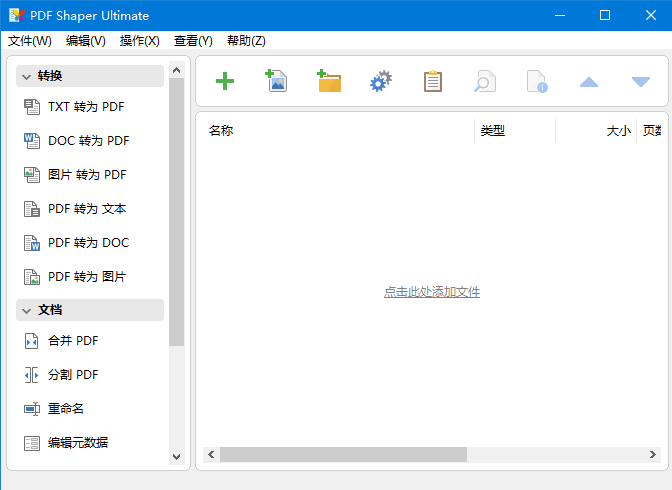
PDF Shaper使用教程
1.环境配置下载绿色版压缩包(约11MB),解压后双击“!)绿化.bat”完成初始化,全程无需安装。
2.界面导航
启动后主界面分为三区域:顶部文件添加区(支持拖拽批量添加),左侧预览窗格(实际尺寸/适合页面等三种视图),右侧功能面板(按转换、编辑、安全分类)。
3.批量提取实例
处理文献资料时,拖入多个PDF→勾选“提取文本”和“提取图像”→设置输出路径→点击处理。文本将保存为TXT,图片自动按“原文件名+序号”命名。
4.加密合同操作
添加PDF→选择“文档加密”→设置打开密码→在权限栏勾选“禁止编辑”和“禁止打印”→应用数字签名证书(可选)→输出安全文档。
5.报告合并技巧
拖入部门报告PDF→调整文件顺序→选择“合并文档”→启用“删除封面重复页”选项(v14.6新增)→设置输出文件名。
6.扫描件优化
导入扫描PDF→使用“裁剪页面”修整白边(建议保留尺寸190×277mm/A4)→选择“OCR文本识别”(需安装引擎)→输出可搜索文本的PDF。
PDF Shaper功能
1.精准格式转换PDF Shaper支持多维度文档格式转换。不仅可将PDF转换为可编辑的Word文档(DOC/DOCX),还能将PDF每页导出为高质量图像(支持JPG/PNG/TIFF等8种格式),分辨率可在72-300dpi间自由调节。逆向转换同样强大,能将图像文件合成为PDF文档,并自定义页面尺寸和图像缩放比例。
2.智能内容提取
通过独特的OCR引擎(需单独配置)和批量处理能力,软件可一键提取PDF中的全部文本和图像素材。对于加密文档,即使禁止复制文本,也能突破限制提取指定内容,特别适用于学术文献资料收集。
3.高级页面编辑
提供专业级页面控制工具:旋转页面方向修正扫描文档;精确裁剪页边距(支持毫米/英寸/像素单位);删除指定页面;提取特定页面为独立PDF;甚至能删除文档中的图片、书签、注释等特定元素。
4.文档重组管理
合并功能支持100MB以上大文件直接合并,分割功能可按文档数或页面数灵活拆分。用户通过拖拽即可调整多个PDF的合并顺序,避免输出文档错乱,极大简化了报告整合与文件归档流程。
5.安全权限管控
提供银行级安全防护:设置文档打开密码和用户操作权限密码;应用打印、编辑、复制等操作限制;添加数字签名证书(PFX格式);还能解密受保护的PDF文件(需原始密码)。水印功能支持文本或图片两种模式,可精确定位在页面九个位置。
6.批量元数据处理
可同时编辑多个PDF文档属性,包括标题、作者、主题等元信息,支持清除文档创建历史和个人信息,增强隐私保护。配合命令行支持,实现自动化文档处理流水线。
PDF Shaper优势
1.极速处理引擎采用优化的PDF处理核心,200页文档转换比传统工具快3倍以上,且CPU占用率显著降低。
2.无障碍批量处理
支持命令行和批处理脚本,可同时处理数百个文件,特别适合定期归档和系统集成。
3.加密文档突破
独特权限绕过技术,即使文档禁止打印和复制,仍可提取文本、分割页面或添加水印。
4.精准裁剪控制
页面裁剪支持毫米级精度,可自由选择保留区域的中心点(四角或边中心),解决扫描件留白问题。
5.绿色便携特性
纯绿色设计不写注册表,完整版功能存入U盘仅占15MB空间,即插即用。
6.免费无广告
个人版完全免费,无功能限制或广告插件,商业友好授权模式。
PDF Shaper建议
1.排版优化策略转换Word时优先尝试DOC格式(比DOCX兼容性更好),文本提取建议保留布局格式选项。
2.中文水印方案
文本水印仅支持英文时,可用PS制作中文水印图,通过“图像水印”功能添加。
3.大文件处理技巧
合并超过100MB文件时启用“直接合并”选项;分割大文档建议按页码分段。
4.OCR配置指南
需单独安装OCR引擎包,处理扫描件时分辨率设置为300dpi提升识别率。
5.安全操作提醒
解密功能需原始密码,不可用于破解他人文件;重要文档操作前备份源文件。
疑难解答
Q:转换Word后排版错乱怎么办?A:这是PDF结构差异导致,可尝试先导出为RTF再转DOC,或使用“提取文本”手动整理。
Q:为何无法添加中文文本水印?
A:当前版本文本水印仅支持ASCII字符,建议将中文制作为PNG图片后添加为图像水印。
Q:能处理加密的扫描件PDF吗?
A:若已知密码可先解密,但扫描件中的文字属于图像,需使用OCR功能识别。
Q:合并后文档结构图丢失如何解决?
A:软件暂不支持保留原书签结构,需用专业版Acrobat后期添加。
Q:为何旋转页面后保存失败?
A:可能是文档加密禁止修改,先用“文档解密”处理源文件再操作。
相关文章